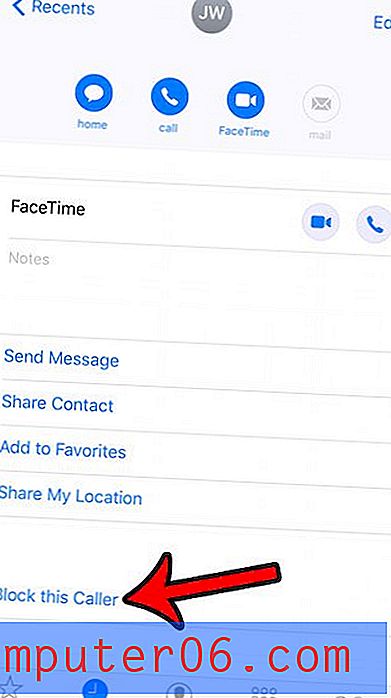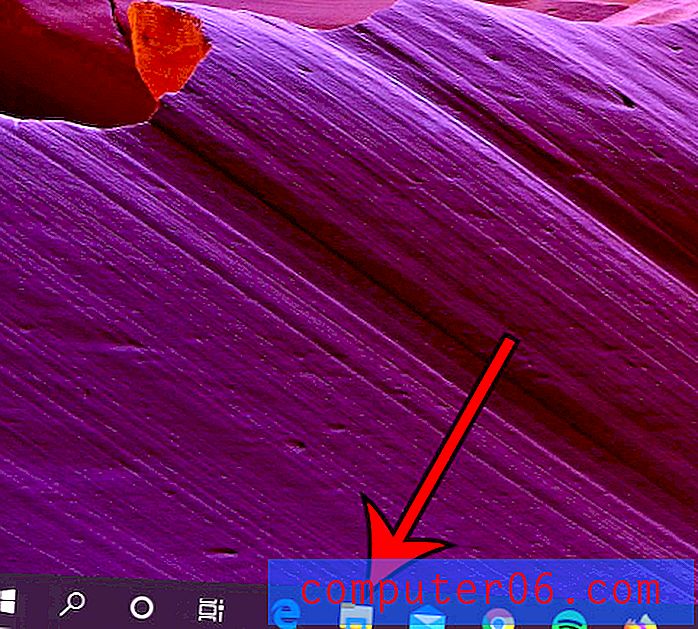Posso impedir que meus aplicativos Apple Watch sejam atualizados automaticamente?
- Você pode alterar a maioria das configurações no seu Apple Watch diretamente no relógio ou através do aplicativo Watch no iPhone.
- Tanto o método através do relógio quanto o método através do aplicativo Watch no seu iPhone incluem uma configuração que permite controlar se os aplicativos no Apple Watch podem ou não ser atualizados automaticamente.
- O mesmo menu em que você encontra essa opção também inclui uma configuração que permite decidir se você deve ou não fazer o download de outros tipos de arquivos também.
Assim como os aplicativos que você instala através da App Store no seu iPhone, os aplicativos do Apple Watch precisam ser atualizados periodicamente.
Com base em uma configuração no dispositivo, é possível que seus aplicativos estejam configurados para serem atualizados automaticamente sempre que houver uma atualização disponível na App Store. Essa é a maneira mais fácil de lidar com atualizações, pois não envolve nenhum esforço.
Mas você pode ter uma versão de um aplicativo que deseja manter, o que pode deixar você imaginando se pode impedir que os aplicativos do Apple Watch sejam atualizados automaticamente.
Como parar as atualizações automáticas dos aplicativos Apple Watch - Método Watch
As etapas deste artigo foram executadas em um Apple Watch Series 2, usando a versão 6.1.3 do WatchOS.
Etapa 1: pressione o botão da coroa na lateral do relógio. Observe que isso pressupõe que você já esteja na tela inicial do relógio. Caso contrário, talvez seja necessário pressionar o botão da coroa algumas vezes até ver a tela com os ícones do aplicativo.
Etapa 2: toque no ícone Configurações .

Etapa 3: role para baixo e escolha a opção App Store .
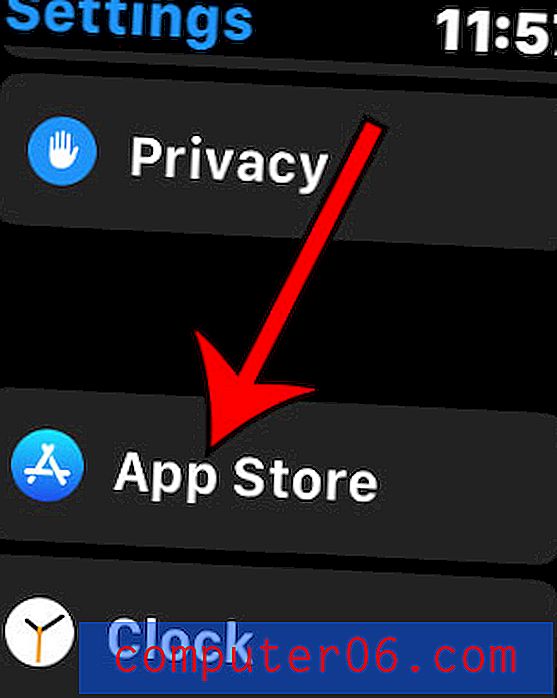
Etapa 4: toque no botão à direita de Atualizações automáticas para desativá-lo.
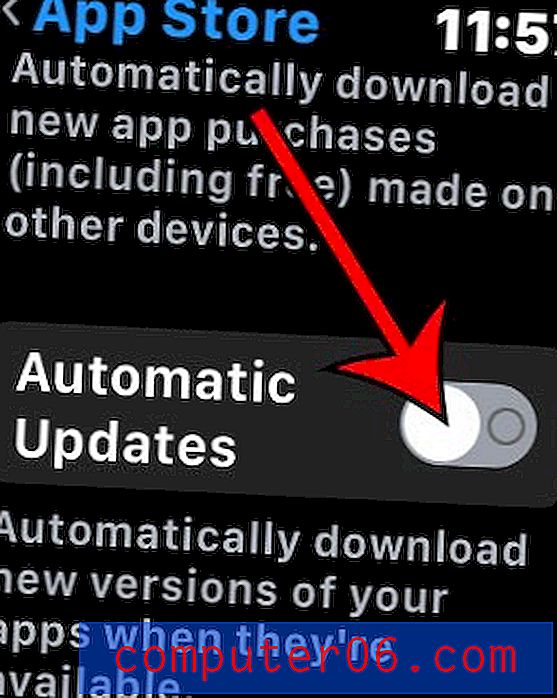
Como mencionado anteriormente, você também pode fazer essa alteração através do aplicativo Watch no seu iPhone, seguindo as instruções na seção abaixo.
Como impedir que os aplicativos Apple Watch executem atualizações automáticas
As etapas deste artigo foram executadas em um iPhone 11 no iOS 13.3.1.
Etapa 1: abra o aplicativo Watch .
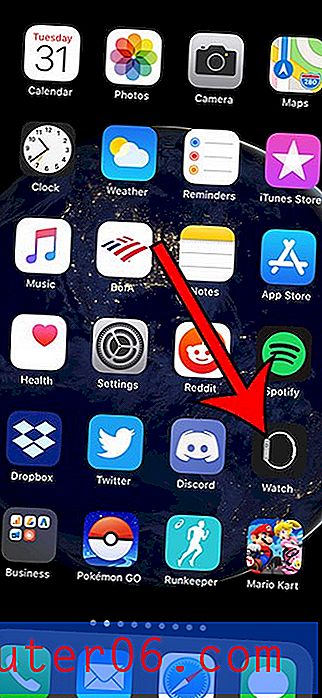
Etapa 2: selecione a guia Meu relógio no canto inferior esquerdo da tela.
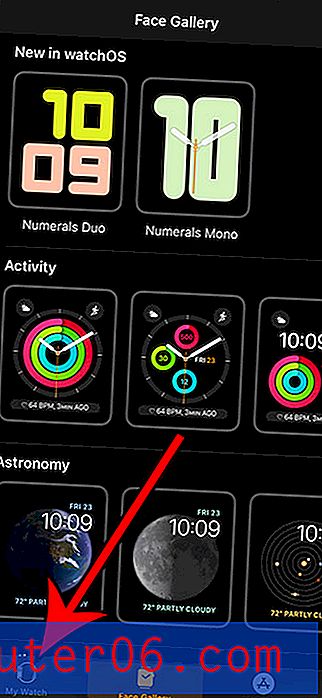
Etapa 3: role para baixo e selecione a opção App Store .
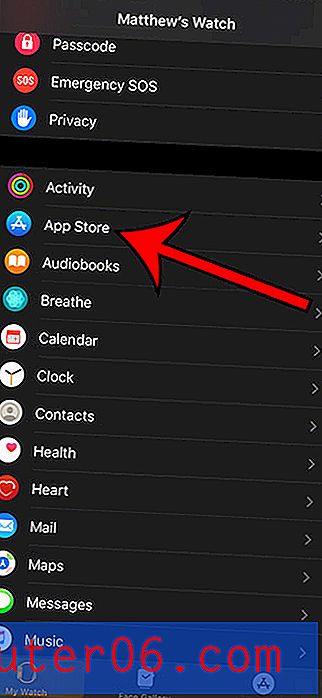
Etapa 4: toque no botão à direita de Atualizações automáticas .
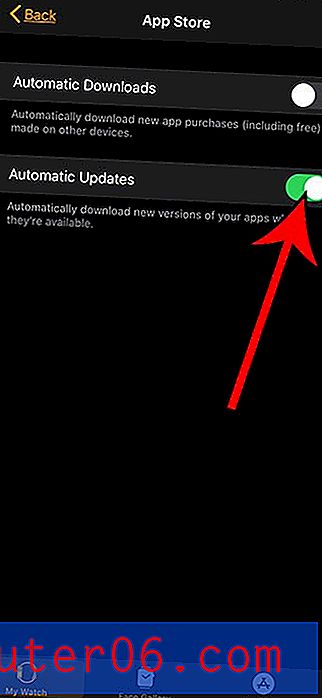
Observe que desativei as atualizações automáticas na figura acima.
Posso impedir que meus aplicativos Apple Watch sejam atualizados automaticamente? - Informação adicional
- Quando você tem downloads automáticos ativados no seu Apple Watch, a App Store procura continuamente a versão mais recente dos aplicativos que você instalou.
- Se você preferir que seus aplicativos de relógio sejam atualizados apenas por Wi-Fi, será necessário alterar uma configuração no seu iPhone. Abra o aplicativo Configurações, escolha a opção iTunes & App Store e desative a opção Downloads automáticos em Dados celulares .
- Observe que não há aplicativo Watch disponível no iPad. Se você não deseja executar essas etapas no seu relógio, precisará de um iPhone.
- A ativação de atualizações automáticas para seus aplicativos de exibição afeta apenas os aplicativos individuais. Isso não permitirá que uma atualização de software ocorra quando novas versões do WatchOS estiverem disponíveis.
- A coroa a que nos referimos para executar essas etapas no relógio é a coroa digital na lateral do Apple Watch. É o botão que se parece com um mostrador e você simplesmente pressiona-o quando está no mostrador do relógio para chegar ao dock do aplicativo.
- Se você está procurando a versão do aplicativo para iPhone das atualizações automáticas de aplicativos, pode encontrá-lo no menu Configurações> iTunes e App Store .
- A opção Downloads automáticos mostrada acima da opção Atualizações automáticas refere-se a compras de aplicativos que você pode ter feito em outro dispositivo como o iPhone ou o Mac. Se essa opção estiver ativada, o relógio fará uma instalação automática dos aplicativos adquiridos quando os reconhecer.
- Geralmente, é uma boa ideia permitir atualizações automáticas do aplicativo, pois essas atualizações incluirão novos recursos e correções para problemas nas versões anteriores do aplicativo.
- A execução das ações do aplicativo para iPhone pressupõe que o aplicativo esteja em um iPhone emparelhado.
Descubra como controlar remotamente sua câmera do iPhone usando o Apple smartwatch e aprenda sobre uma maneira útil de tirar fotos que, de outra forma, seriam difíceis de capturar.